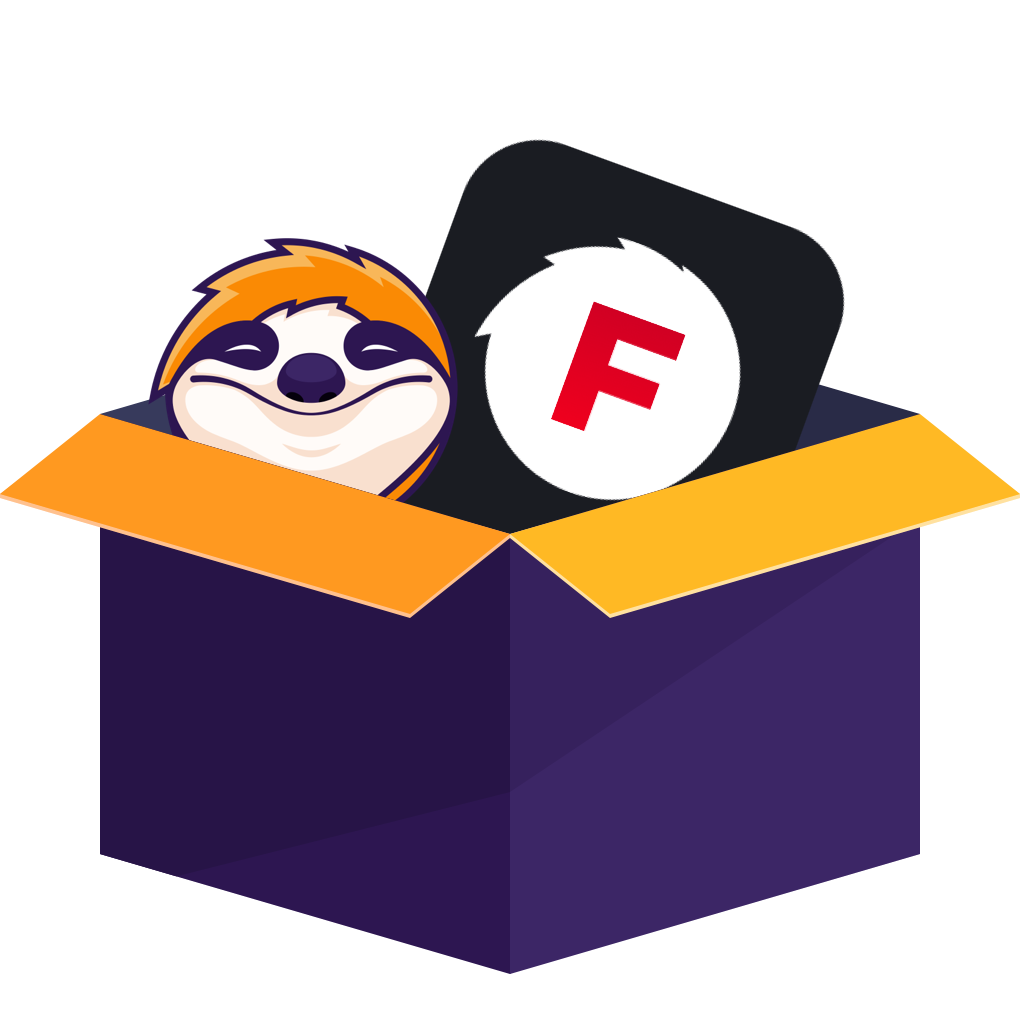フジテレビの名作ドラマをいつでも楽しめるFODにすっかりハマっています。ところが旅行や通勤中に 「通信量を気にせずオフラインで観たい」 と思った時、PCではFOD動画をダウンロードできないと知り愕然としました。多くの動画配信サービスではスマホアプリ以外でのオフライン再生に制限があることが多いのです。
本記事では、公式アプリのダウンロード機能の仕様と、PCで視聴環境を整えるための一般的な方法について解説します。スマホでの公式手順から、パソコンで使えるツールの活用法まで網羅しました!記事の最後には 「ダウンロード動画の保存先」 や 「法的な注意点」 など、気になるQ&Aもまとめています。それでは、FOD動画を快適に楽しむための方法を見ていきましょう。
FOD公式ダウンロード機能と制限事項を徹底解説
まず初めに、FODが提供している公式のダウンロード機能について押さえておきましょう。結論から言えば、FODにはスマホ・タブレット向けのダウンロード機能はありますが、PC向けは存在しません。昨今の配信サービスなら家族での同時視聴やオフライン再生が当たり前になりつつありますが、FODでは残念ながらスマホアプリ限定なのです。ここではスマホでの基本的なダウンロード方法と、その機能上の様々な制約について詳しく解説します。
スマホアプリでのFOD動画ダウンロード方法【公式】
まずは公式に認められたスマホアプリでの動画ダウンロード手順です。FODプレミアム会員であれば、通信環境の良いときに作品をスマホに保存しておいて、オフライン環境で視聴することが可能です。
ステップ1: FOD公式アプリを起動し、アカウントログインします。
※help.fod.fujitv.co.jpにより、ダウンロード機能はFODプレミアム会員のみ利用可能なので、まず有料会員になっている必要があります。
ステップ2: ダウンロードしたい作品の詳細ページへ移動し、↓矢印のダウンロードアイコンをタップします。
ステップ3: ダウンロード完了後、視聴するにはアプリ下部メニューの「マイリスト」→「ダウンロード」を開きます。保存された作品一覧から再生すればオフラインで視聴可能です。
ダウンロード機能の制約と注意点(保存本数・期限など)
公式のスマホ向けダウンロードには、ユーザーが知っておくべき制限事項がいくつも存在します。便利な反面、この制約のために「PCに保存してずっと手元に置きたい」と感じるユーザーも多いようです。それぞれ確認してみます。
|
制限内容 |
概要 |
|---|---|
|
対応端末 |
iOS / Androidアプリのみ。パソコンは非対応なので、公式機能でPCに保存する方法はなし。 |
|
利用条件 |
FODプレミアム会員限定。無料会員はダウンロード不可。 |
|
端末上限 |
1アカウント 2台まで。新しい端末で使うには既存端末を「ダウンロード管理」から外す必要あり。 |
|
保存本数 |
合計 25本(映画は15本まで)。上限に達したら視聴済み作品を削除して枠を空ける。 |
|
視聴期限 |
保存後 48時間で再ダウンロードが必要。視聴期限切れ作品は30日で自動削除。 |
|
年回数制限 |
一部作品は 年間2回までしかダウンロードできない。 |
|
保存先 |
動画はアプリ内ストレージに暗号化保存。ファイルアプリからは見えない。 |
PCでFOD動画をダウンロード・保存する方法【公式非対応の裏技】
「FODはPCではダウンロード不可」と言われるとお手上げのようですが、ご安心ください。ここからはPC上でFODの動画をダウンロードする裏技的な方法をいくつか解説します。
私自身いろいろ試行錯誤した結果、PCソフトを利用することで、オフライン視聴環境を整えることは可能です。それぞれ必要なものや難易度が異なりますので、順番に見て自分に合った方法を選んでみてください。
1、専門ソフトで高画質&安全に保存:StreamFab FOD ダウンローダー
PCで動画を管理したい場合、「StreamFab FOD ダウンローダー」のような専用ソフトがあります。これは、FODの動画をオフライン再生用のMP4ファイルとしてダウンロードできるソフトウェアです。
- • PCでの管理に対応: WindowsでもMacでも動作し、内蔵ブラウザでログインして動画を管理できます。
- • 最大720pの高画質MP4ファイルで保存: FODのドラマやアニメを最高720p画質でダウンロードできます。しかも汎用性の高いMP4形式で保存されるので、iPhoneやAndroid、PCの任意のプレーヤーで再生可能です。
- • 安定した保存機能: 画面録画ソフトと異なり、ストリーミングデータを直接処理するため、画質劣化が少ないのが特徴です。
- • 便利機能いろいろ:例えばお気に入り番組を指定しておけば、新エピソードが追加され次第、自動的にダウンロードしてくれます(毎週の連ドラ視聴に便利!)。他にも一括ダウンロードやプレイリスト保存など、ヘビーユーザー向け機能も充実しています。
関連記事:【MP4でOK】FODダウンロードソフトおすすめ7選
●StreamFabでFOD動画をダウンロードする手順
まずダウンロードボタンをクリックしインストーラーを実行してください。
Windowsの場合
Macでダウンロードする場合
ステップ1:「VIPサービス」からFODを選択してください。
ステップ2:ソフトにFODが組み込まれていますのでログインします。
ステップ3:ダウンロードしたいFODドラマやFODアニメなどの動画コンテンツを選択。自動的にURLが解析されダウンロードできます。
ステップ4:あとはダウンロードボタンをクリックしてダウンロードが始まります。左側の「ダウンロード中」にはダウンロード進捗状況を確認できます。
本ソフトを使えばワンクリックでお好みのFODドラマやFOD番組をPCにダウンロードできます。StreamFab無料トライアル版も用意されているので、動作確認を行いたい方は公式サイトをご確認ください。
2、インストール不要!ブラウザ画面録画サイト:RecordCast
「ソフトを入れるのは抵抗がある」「ちょっと試すだけなので無料がいい」という方には、ブラウザ上で動く録画サービス「RecordCast」がお手軽です。これはPC画面の録画ツールで、本来オンライン会議や解説動画を作る用途ですが、工夫すればFOD動画の再生をそのまま録画保存することも可能です。
|
公式サイト |
https://www.recordcast.com/ |
| 特徴 | RecordCast最大のメリットはウェブ上で完結する点です。ChromeやEdgeなどブラウザさえあれば、拡張機能のインストールもソフト導入も不要です。また5分間までは完全無料で使えます。短いクリップ程度なら課金なしでMP4録画できます。有料版でも月額ではなく買い切り3.99ドルと安価なのも魅力ですね。操作画面は英語ですが、ボタンを押すだけなので直感的に扱えます。 |
●オンラインサイトでFOD動画をダウンロードする手順
ステップ1:上記のウェブサイトを開き、レコーダーキャストのホームページに入ります。左側の「Created by record」をクリックします。
ステップ2:ダウンロードしたいモードを選んで「next step」をクリックします。
ステップ3:ダウンロードしたいものを選びます。マイクかシステムの音が選択可能です。ミュート状態のビデオもダウンロード可能です。
ステップ4:ダウンロードしたい画面を選択して「共有」をクリックしてダウンロードが始まります。
3、コスパ重視なら:動画ダウンロードソフト「iTube Studio」
続いて紹介する「iTube Studio」は、Aimersoft社の提供するダウンロード支援ソフトです。FODだけでなく1,000以上のサイトに対応しており、オールマイティに使えるのが売りです。「いろんなサイトの動画を一括でダウンロードしてマイコレクションを作りたい!」という欲張りなニーズにはピッタリでしょう。
|
公式サイト |
https://itube.aimersoft.com/ |
| 特徴 | iTube Studioの優れている点は、YouTubeやニコニコ動画、海外含む多数サイトの動画を保存できる統合ソリューションであることです。FOD専用ではありませんが、公式にサポートサイト一覧にFODも含まれています。操作画面は英語ですが難しくはなく、基本は動画ページのURLをコピペして「Download」ボタンを押すだけです。形式もMP4やMP3など選べます。複数動画をまとめてダウンロードしたり、プレイリストURLを一括投入することも可能です。 |
●iTube StudioでFOD動画をダウンロードする手順
ステップ1:ダウンロードしたい動画のURLを入力して解析します。
ステップ2:ダウンロードしたい動画ファイル形式を選んで「Download」をクリックします。
ステップ3:ダウンロード進捗状況を左側のdownload欄でチェックできます。
4、無料ブラウザ拡張で直撃!「Video DownloadHelper」
「Video DownloadHelper」は、FirefoxやChrome用の拡張機能です。ウェブ上の埋め込み動画を検出して保存できるツールとして有名です。
|
公式サイト |
https://www.downloadhelper.net/ |
| 特徴 | DownloadHelperは基本無料で使えますが、HLS動画をダウンロードする際、一部機能に別途コンポーネントのインストールが必要になる場合があります。FODはHLS形式なので、最初の一回だけ指示に従ってそのコンポーネントを入れてください。またFODは広告付き配信のため、DownloadHelperは本編動画だけでなく広告動画も検出して一覧に出してしまいます。誤って広告クリップを保存しないよう、動画の長さを確認して本編ファイルを選ぶようにしましょう。少々ややこしいですが、この点に気を付ければ無料で高画質の動画を保存できて非常に便利です。 |
●拡張機能でFOD動画をダウンロードする手順
ステップ1:Google Playや APP Storeに本機能を探してデバイスブラウザに追加します。追加完了ならブラウザの右上に本機能のアイコンが表示されます。
ステップ2:FODのウェブページを開き、お気に入りの動画を再生します。再生するうちに、本機能が自動的にダウンロードできるデータを解析します。流れている動画の時間に合わせるファイルを選択してダウンロードします。
FOD動画ダウンロードに関するFAQ(よくある質問)
最後に、FOD動画を保存しようとする人が抱きがちな疑問をQ&A形式でまとめます。私自身調べていて気になったポイントでもありますので、参考になれば幸いです。
A: 公式アプリで保存した動画は、端末内のFODアプリ専用領域に暗号化されて保存されており、ユーザーが直接アクセスできる場所にはありません。視聴は必ずFODアプリ上で、かつログイン状態で行う必要があります。
どうしてもファイルとして保存したい場合は、本記事で紹介したようなサードパーティーのソフト/ツールを使ってMP4ファイルとしてPCに保存し、それを自分で管理する必要があります。
A: ここはとても大事なポイントですね。 基本的に、自分だけで楽しむために録画・保存することは「私的複製」と呼ばれ、個人の範囲内であれば直ちに罰せられる可能性は低いと言われています。
しかし、保存した動画を友達に配ったり、ネット上に公開したりするのは絶対にNGです。これは明確な著作権侵害になります。FODの動画をYouTubeにアップするなどの行為は違法ですので、絶対にやめましょう。
まとめ
FOD動画のオフライン視聴について解説しました。
- 最も安全・確実: 公式アプリのダウンロード機能(スマホ・タブレット)
- PCでの管理: StreamFab FOD ダウンローダーなどの支援ツール
ご自身の利用環境に合わせて最適な方法を選び、ルールを守って快適な動画ライフを楽しんでください。